Descargas totales
Contenido de la página
Sobre el autor
Temas candentes
Navegación rápida:
¿Es mejor actualizar mi PC o comprar uno nuevo?
¿Qué debería actualizar en mi PC?
Actualizar el disco duro
Actualizar la RAM
Actualizar la tarjeta gráfica
Más preguntas sobre la actualización del PC
¿Es mejor actualizar mi PC o comprar uno nuevo?
Generalmente, la vida útil de un ordenador es de unos tres a cinco años. Cuando tu ordenador envejece demasiado, su rendimiento se deteriora significativamente. Por ejemplo, el PC tardará mucho en encenderse, el ordenador seguirá fallando y a menudo habrá problemas para abrir y ejecutar programas y aplicaciones.
Entonces, surge la pregunta, ¿debo actualizar mi PC o sustituirlo? Si es mejor actualizar tu PC o sustituirlo, puedes juzgarlo a partir de los siguientes puntos:
La vida útil de un PC: Con una frecuencia de uso normal, la vida útil de un ordenador es de unos 5 años, ya sea de sobremesa o portátil. Si supera los 5 años, es posible que la configuración de hardware del ordenador no satisfaga las necesidades del software y se elimine. Entonces, puedes plantearte comprar directamente un nuevo PC.
Requisitos de uso: Si sólo utilizas un ordenador para procesar documentos, entonces la actualización de los componentes del ordenador puede satisfacer tus necesidades. Si utilizas a menudo un ordenador para jugar o ejecutar programas de procesamiento de imágenes o animaciones de gran tamaño, entonces puedes actualizarlo a un ordenador de gama alta.
Comparación de precios: Si el precio de actualizar los componentes es mucho menor que el de un ordenador nuevo, y tu ordenador no es especialmente antiguo, puedes actualizarlo en lugar de comprar uno nuevo.
Lectura relacionada: ¿Qué debería mejorar en mi PC para jugar?
¿Qué debo actualizar en mi PC?
Comprar un PC nuevo es muy sencillo, puedes consultar a un profesional, y luego comprar un ordenador todo en uno o de montaje. La cuestión es cómo actualizar un PC. ¿Y qué actualizaciones pueden aportar mejoras significativas de rendimiento al PC? En realidad, sólo necesitas realizar las 3 actualizaciones siguientes para mejorar el rendimiento de tu PC de forma rápida y eficaz:
- Actualizar disco duro
- Actualizar RAM
- Actualizar tarjeta gráfica
#1. Actualiza el disco duro
Si tu disco duro está lleno de espacio de almacenamiento limitado y experimentas varios errores de disco duro, necesitas actualizarlo.
Puedes actualizar un HDD pequeño a uno más grande, o actualizar un HDD a un SSD para obtener una mayor velocidad de lectura y escritura, y una mayor fiabilidad. Para actualizar el viejo PC y mejorar el rendimiento de forma eficiente, actualizar el disco del sistema de HDD a SSD es una forma estupenda.
¿Cómo actualizar HDD a SSD sin volver a descargar y reinstalar Windows? Clonándolo. Puedes utilizar EaseUS Partition Master para clonar y migrar el SO del HDD al SSD sin ningún problema de arranque.
Descarga gratis este software de gestión de particiones y aprende a migrar el SO a un SSD.
Nota: La operación de migración del SO a SSD o HDD borrará y eliminará las particiones y datos existentes en tu disco de destino cuando no haya suficiente espacio sin asignar en el disco de destino. Si guardaste datos importantes en él, haz una copia de seguridad previa en un disco duro externo.
Paso 1. Selecciona "Clonar" en el menú de la izquierda. Selecciona "Migrar SO" y pulsa "Siguiente" para continuar...

Paso 2. Selecciona el disco de destino que quieres clonar. Haz clic en "Siguiente".
Paso 3. Haz clic en "Sí" después de comprobar el mensaje de advertencia. Se eliminarán los datos y las particiones del disco de destino. Asegúrate de que has hecho una copia de seguridad de los datos importantes con antelación. Si no es así, hazlo ahora.

Paso 4. Previsualiza la disposición de tu disco de destino. También puedes hacer clic en las opciones de disposición del disco para personalizar la disposición de tu disco de destino como desees. A continuación, haz clic en "Iniciar" para empezar a migrar tu SO a un disco nuevo.

Paso 5. Cuando veas un mensaje de confirmación, preguntando "Si quieres arrancar el ordenador desde el disco de destino clonado", marca "Ajustar el orden para arrancar desde el disco de destino clonado" y haz clic en el botón correspondiente a través de tus demandas.
- Reiniciar ahora: significa reiniciar el PC y arrancar el SO desde el nuevo disco inmediatamente.
- Hecho: significa realizar los cambios más tarde.

Además de la migración del SO, la herramienta de particionado de EaseUS también ofrece funciones completas de gestión del disco duro, como:
- Clonar disco
- Fusionar particiones,
- Redimensionar/mover la partición para resolver problemas de poco espacio en disco,
- Crear/eliminar/formatear partición, borrar datos
- conversión de disco/partición, etc.
#2. Actualiza la RAM
RAM significa memoria de acceso aleatorio. Si mover archivos grandes es muy lento en tu viejo PC, o el ordenador se congela/se bloquea al ejecutar varios programas, necesitas actualizar la RAM. Instalar o añadir más RAM es una de las actualizaciones más fáciles que puedes hacer.
Puedes comprobar el uso de RAM en el Administrador de Tareas.
Pulsa las teclas Ctrl+Alt+Supr y elige Administrador de Tareas. Luego, haz clic en "Rendimiento" y "Memoria".
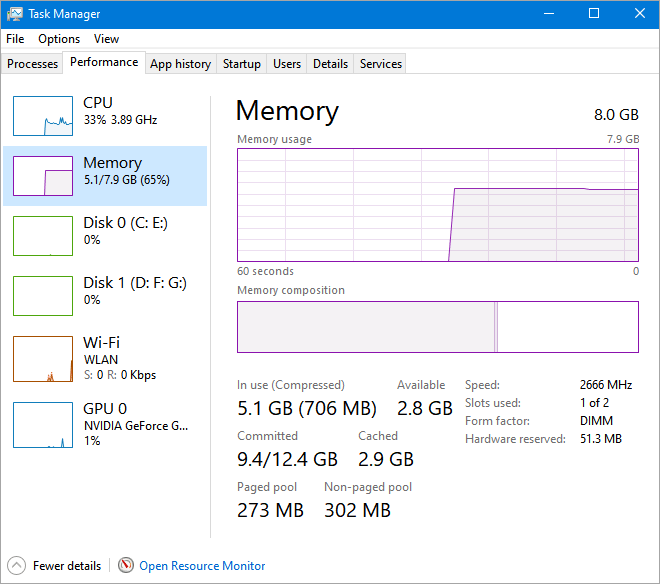
Aumentar la memoria del ordenador puede incrementar la capacidad de memoria disponible cuando el sistema está funcionando, aumentar la velocidad del ordenador y permitirle ejecutar más programas al mismo tiempo.
Consejos para actualizar la RAM
Hay algunas cosas a las que debes prestar atención cuando sustituyas y actualices la RAM de tu viejo PC:
- La velocidad de las memorias RAM nuevas y viejas debe ser la misma.
- La memoria antigua y la nueva deben ser de la misma marca, de lo contrario, provocará fácilmente la pantalla azul de la muerte.
- La sincronización también debe ser la misma.
- Ten en cuenta el tamaño que admite una sola ranura para tarjetas de memoria.
#3. Mejora la tarjeta gráfica
La finalidad de la tarjeta gráfica es convertir la información de pantalla que necesita el ordenador y proporcionar una señal de barrido lineal a la pantalla para controlar la visualización de la misma. Así, una tarjeta gráfica de gama alta puede proporcionar rápidamente señales a la pantalla.

Si se te congelan los gráficos o la pantalla se bloquea con frecuencia, considera la posibilidad de actualizar tu tarjeta gráfica. Normalmente, la configuración de la tarjeta gráfica de un ordenador viejo en general no es buena. Actualizar la tarjeta gráfica puede mejorar mucho tu experiencia, especialmente para los jugadores de videojuegos.
Cómo actualizar la tarjeta gráfica
Si necesitas actualizar tu tarjeta gráfica para mejorar tu experiencia de juego, puedes consultar las especificaciones del juego para encontrar una tarjeta gráfica adecuada.
Más preguntas sobre la actualización en PC
Consulta más información sobre la actualización en PC.
1. ¿Puedo actualizar la CPU sin cambiar la placa base?
Algunos usuarios sugerirán actualizar la placa base o la CPU para actualizar el PC, pero esto puede ser difícil. En primer lugar, como una parte de la CPU del ordenador está soldada directamente a la placa base, los particulares no pueden sustituirla. En segundo lugar, es difícil sustituir la CPU, y tienes que comprobar la compatibilidad de la CPU con otro hardware.

Sin embargo, si insistes en actualizar tu CPU, debes asegurarte de que tu placa base es compatible con el modelo de CPU y prestar atención a la compatibilidad entre la CPU y el resto del hardware, como la compatibilidad de la memoria.
NOTA: Se recomienda hacer una copia de seguridad de los datos importantes antes de cambiar la CPU. Debido a que algunos sistemas antiguos, como Win7 y sistemas anteriores, después de cambiar la CPU, puede haber un problema de controladores que haga que el sistema no pueda arrancar.
2. ¿Cómo puedo actualizar mi PC gratuitamente?
Mejorar tu PC mediante la actualización del hardware requiere un cierto coste porque tendrás que comprar estos componentes. Si quieres mejorar y acelerar tu PC, sigue los siguientes consejos.
- Desinstalar programas innecesarios
- Actualiza los controladores de la unidad
- Reinstala el sistema, pero antes haz una copia de seguridad de los archivos importantes
- Limpia el polvo del ventilador de la CPU, la placa base y la ranura de la tarjeta de memoria
- Optimiza tu PC limpiando los archivos del sistema o los archivos basura con una herramienta gratuita de limpieza de disco
Paso 1. Descarga e instala EaseUS Partition Master Suite en tu PC. Haz clic para descargar PC Cleaner en el panel.

Paso 2. Instala EaseUS CleanGenius en tu PC. Para empezar, ve a "Limpieza" y haz clic en "Escanear".

Paso 3. EaseUS CleanGenius empezará inmediatamente a escanear todos los archivos inútiles, selecciona los archivos basura del sistema y las entradas no válidas, y haz clic en "Limpiar" en todo tu PC.

Paso 4. Una vez completado, podrás ver claramente cuántos MBs o GBs de datos se han limpiado. Haz clic en "Listo" para finalizar el proceso.

Veredictos finales
¿Qué debo actualizar en mi PC? Después de leer este post, creemos que tienes una cierta comprensión de esta cuestión y sabes cómo actualizar rápidamente tu PC. Puedes hacerlo principalmente actualizando el disco duro, la memoria RAM y la tarjeta gráfica.
También puedes optimizar tu ordenador aprendiendo formas de acelerar Windows como:
- Cambia el plan de energía
- Desactivar programas de inicio
- Desfragmenta y optimiza las unidades
- Utiliza ReadyBoost para acelerar Windows 10
- Limpiar discos
- Ampliar la unidad C del sistema
- Instala la última actualización de Windows
- Formas más prácticas...
¿En qué podemos ayudarle?
Reseñas de productos
-
Me encanta que los cambios que haces con EaseUS Partition Master Free no se aplican inmediatamente a los discos. Hace que sea mucho más fácil interpretar lo que sucederá después de haber hecho todos los cambios. También creo que el aspecto general de EaseUS Partition Master Free hace que cualquier cosa que estés haciendo con las particiones de tu ordenador sea fácil.
Seguir leyendo -
Partition Master Free puede redimensionar, mover, fusionar, migrar y copiar discos o particiones; convertir a local, cambiar la etiqueta, desfragmentar, comprobar y explorar la partición; y mucho más. Una actualización Premium añade soporte técnico gratuito y la posibilidad de redimensionar volúmenes dinámicos.
Seguir leyendo -
No creará imágenes en caliente de tus discos ni los alineará, pero como está acoplado a un gestor de particiones, te permite realizar muchas tareas a la vez, en lugar de limitarte a clonar discos. Puedes mover particiones, redimensionarlas, desfragmentarlas y mucho más, junto con el resto de herramientas que esperarías de una herramienta de clonación.
Seguir leyendo
Artículos relacionados
-
¿Cómo Formatear a Bajo Nivel una Unidad USB? Sigue y Aprende Cómo [Guía 2024]
![author icon]() Luis/2024/03/15
Luis/2024/03/15 -
Cómo ejecutar la prueba de rendimiento del SSD de Xbox One [Guía paso a paso]
![author icon]() Luis/2024/03/18
Luis/2024/03/18 -
¿Cómo probar la velocidad de un SSD M.2 en Windows? 3 métodos gratuitos y probados
![author icon]() Luis/2024/03/15
Luis/2024/03/15 -
Cómo fusionar particiones en un SSD en Windows 11/10 [Guía paso a paso]
![author icon]() Luis/2024/03/15
Luis/2024/03/15









